스프링 프레임워크 프로젝트를 진행하는 경우 설정이나 개발 시 도움을 받을 수 있는 STS(Spring Tool Suite)를 이용하면 편리합니다.
STS는 설치할 수도 있고, 이클립스에서 STS 플러그인을 추가할 수도 있습니다.
해당 문서에서는 STS를 설치하고 프로젝트를 생성하는 과정을 진행합니다.
STS 설치
현재 STS4가 가장 최신버전이지만 STS4는 스프링 부트에 특화되있습니다.
STS3 설치를 진행하겠습니다.
1. 아래 URL로 이동합니다.
https://spring.io/tools#suite-three
Spring
Level up your Java code and explore what Spring can do for you.
spring.io
2. STS3버전을 다운받기위해 아래 표시된 링크를 클릭합니다.

3. 원하는 STS 버전을 자신의 os에 맞게 선택해 다운로드합니다.
(mac os인 경우 .dmg 파일을 다운받습니다.)

4. 다운로드 된 파일을 더블클릭하면 설치가 진행됩니다.
설치가 완료되면 아래와 같은 창이 나타납니다. 아래의 STS 아이콘을 더블 클릭합니다.

5. 아래와 같은 알림창이 뜨면 열기를 클릭합니다.
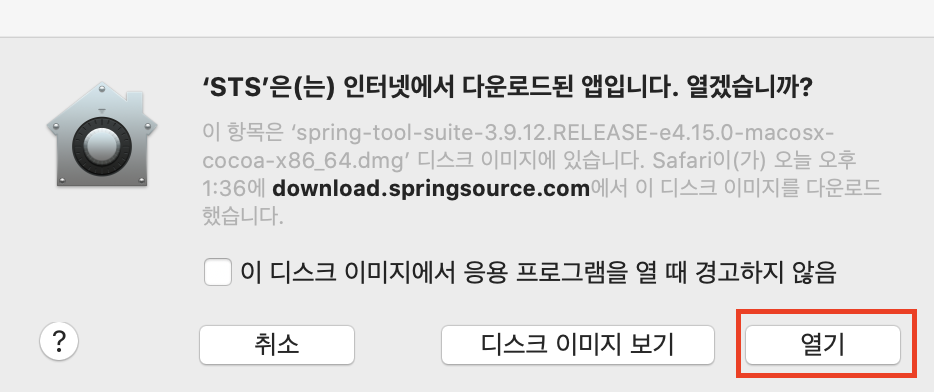
6. 프로젝트를 저장할 위치를 지정하면 하단의 Launch버튼이 활성화 됩니다.
Browse 버튼을 클릭해 프로젝트 저장할 위치를 지정하고 Launch 버튼을 클릭합니다.

STS 에서 신규 프로젝트 생성
1. 프로젝트가 실행되면 아래와 같은 화면이 뜹니다.
프로젝트 생성을 위해 상단의 [File] > [New] > [Spring Legacy Project] 를 클릭합니다.
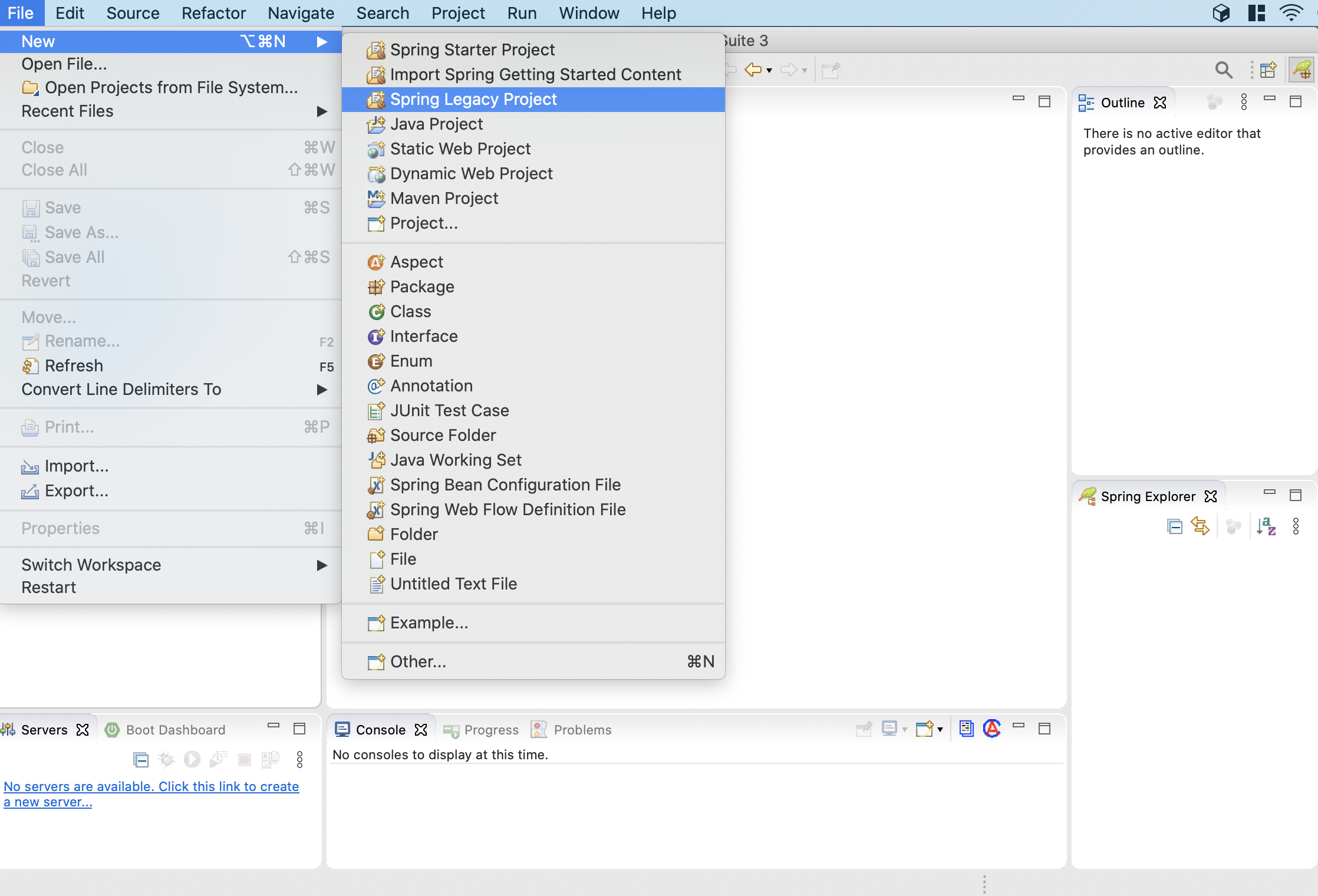
2. Project Name 에 프로젝트명을 입력합니다.
Tamplates 에서 Spring MVC Project를 선택합니다.
[Next] 버튼을 클릭합니다.

3. [Yes] 를 클릭합니다.
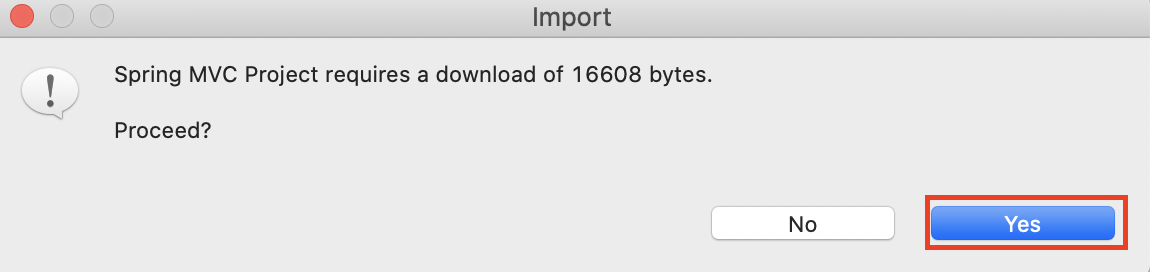
4. package명을 입력하면 [Finish] 버튼이 활성화 됩니다. [Finish] 버튼을 클릭해 설정을 완료합니다.
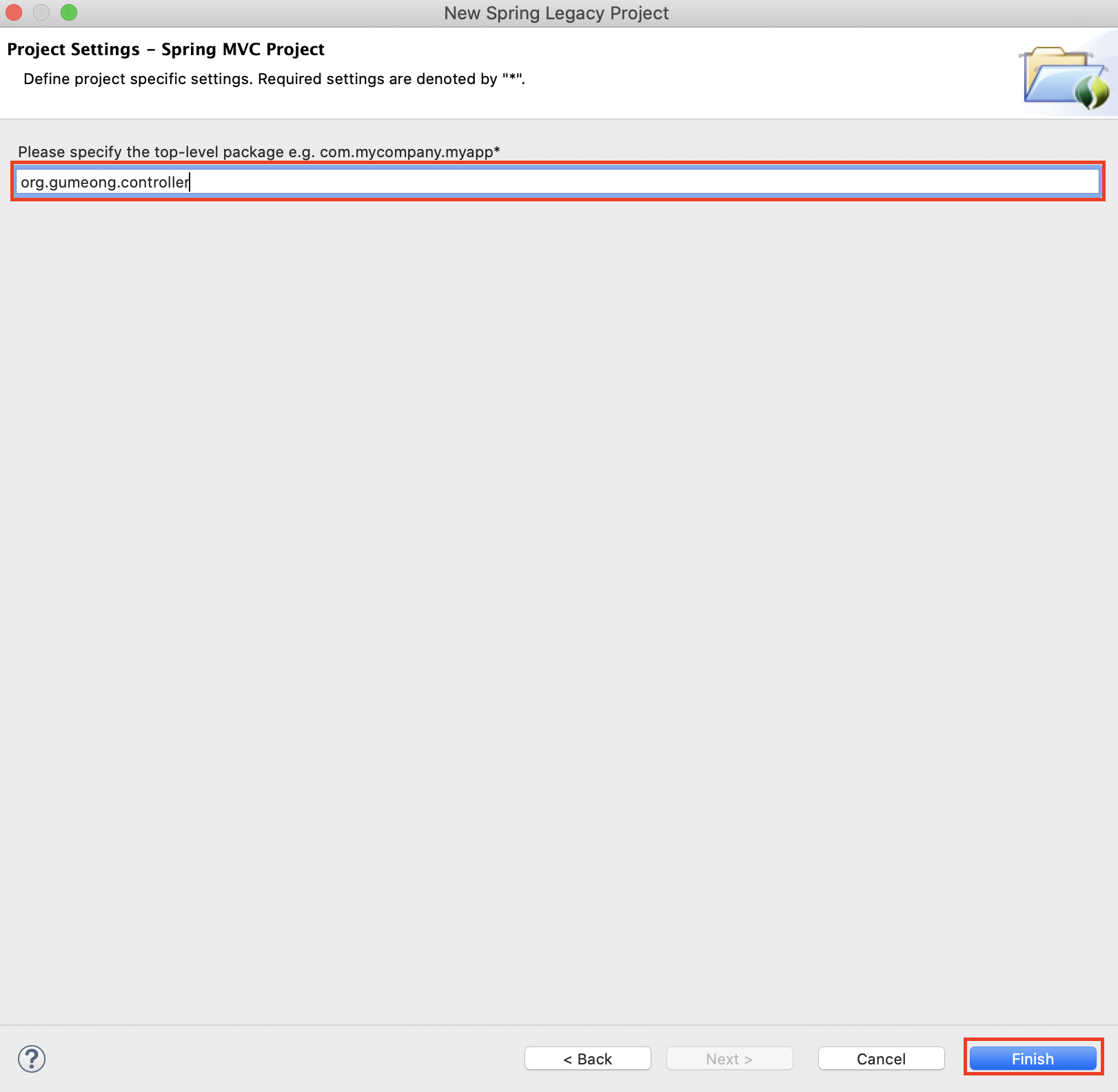
5. 프로젝트가 성공적으로 생성되면, 아래와 같이 왼쪽메뉴에 생성된 프로젝트가 표시됩니다.

아래는 생성된 폴더들에 대한 간략한 설명입니다.

| 파일 및 폴더 | IntelliJ | STS(Eclipse) |
| Java폴더 | Java 작성되는 코드경로 | |
| resource 폴더 | 실행할때 참고하는 기본경로(주로 설정파일들이 위치한다) | |
| 테스트 폴더 | 테스트 코드 및 테스트 관련 설정파일 보관 경로 | |
| 스프링 설정파일(빈(bean) 설정) | applicationContext.xml | root-context.xml |
| 웹과 관련된 스프링 설정파일 | dispatcher-servlet.xml | servlet-context.xml |
| Tomcat의 web.xml파일 | web.xml | |
| Maven이 사용하는 pom.xml | pom.xml | |
'환경설정' 카테고리의 다른 글
| [Mac] Gradle 다운로드 및 환경변수 설정(터미널 사용) (0) | 2020.06.21 |
|---|---|
| [Mac] STS에 톰캣 추가하고 프로젝트 실행하기 (0) | 2020.04.12 |
| [Mac] Apache Tomcat(톰캣) 설치 및 설정하기 (1) | 2020.04.05 |
| [Git] - (1) 깃(Git) 설치 (0) | 2017.01.13 |


